Dropbox Duplikate finden und löschen auf Mac

Dropbox ist ein unglaubliches Tool, um Ihre Dateien zwischen Geräten synchron zu halten, aber im Laufe der Zeit können sich doppelte Dateien ansammeln, die Speicherplatz verschwenden und Ihre Ordner unübersichtlich machen. Ob Sie es mit mehreren Versionen desselben Dokuments, versehentlich hochgeladenen Fotos oder von verschiedenen Geräten synchronisierten Dateien zu tun haben – das Finden und Entfernen von Dropbox-Duplikaten auf dem Mac kann eine mühsame Aufgabe sein—es sei denn, Sie kennen den richtigen Ansatz.
In diesem umfassenden Leitfaden erkunden wir verschiedene Methoden zum Finden und Löschen doppelter Dateien in Dropbox auf Ihrem Mac, von manuellen Techniken bis hin zu automatisierten Lösungen wie Zero Duplicates. Am Ende haben Sie einen sauberen, organisierten Dropbox-Ordner und mehr verfügbaren Speicherplatz.
Warum sich Duplikate in Dropbox ansammeln
Das Verständnis dafür, warum Duplikate in Ihrer Dropbox erscheinen, hilft dabei, sie in Zukunft zu vermeiden. Hier sind die häufigsten Ursachen:
- Multi-Geräte-Synchronisation: Wenn Sie dieselbe Datei von verschiedenen Geräten (iPhone, iPad, Mac) speichern, kann Dropbox separate Kopien erstellen, anstatt sie als identische Dateien zu erkennen.
- Kamera-Uploads: Mit dem Telefon aufgenommene Fotos werden möglicherweise zu Dropbox synchronisiert, während sie auch manuell hochgeladen werden, wodurch Duplikate mit unterschiedlichen Zeitstempeln oder Dateinamen entstehen.
- Dateiversionierung: Dropbox speichert Versionen bearbeiteter Dateien, und manchmal erscheinen diese als separate Dateien in Ihrer Ordnerstruktur.
- Konflikte in geteilten Ordnern: Wenn mehrere Personen Dateien in geteilten Ordnern bearbeiten, werden Konfliktkopien mit Namen wie "dateiname (konflikthafte Kopie).docx" erstellt.
- Importprozesse: Das Verschieben von Dateien von anderen Cloud-Diensten oder das Importieren von Daten kann doppelte Dateien erstellen, wenn derselbe Inhalt an mehreren Orten vorhanden ist.
💡 Pro-Tipp: Die regelmäßige Bereinigung Ihres Dropbox-Ordners spart nicht nur Speicherplatz, sondern verbessert auch die Synchronisationsleistung auf allen Ihren Geräten.
Manuelle Methoden (Dropbox Web + Selektive Synchronisation)
Bevor wir uns automatisierten Lösungen zuwenden, erkunden wir manuelle Methoden, die Ihnen helfen können, Duplikate mit den integrierten Funktionen von Dropbox zu identifizieren und zu entfernen:
Verwendung der Dropbox-Web-Oberfläche
Die Dropbox-Web-Oberfläche bietet Sortier- und Suchfunktionen, die Ihnen helfen können, Duplikate zu erkennen:
- Öffnen Sie dropbox.de in Ihrem Webbrowser
- Navigieren Sie zu Ihren Dateien und sortieren Sie nach Name, Größe oder Änderungsdatum
- Suchen Sie nach Dateien mit ähnlichen Namen, identischen Größen oder kürzlich hinzugefügten "konflikthafte Kopie"-Zusätzen
- Zeigen Sie Dateien vor dem Löschen in der Vorschau an, um sicherzustellen, dass Sie das richtige Duplikat entfernen
Strategie der selektiven Synchronisation
Die selektive Synchronisation ermöglicht es Ihnen, Ordner temporär zu entsynchronisieren, während Sie Duplikate bereinigen:
- Klicken Sie mit der rechten Maustaste auf das Dropbox-Symbol in der Menüleiste Ihres Mac
- Wählen Sie "Einstellungen" → "Synchronisation" → "Selektive Synchronisation"
- Deaktivieren Sie Ordner, die Sie manuell bereinigen möchten
- Bereinigen Sie die lokalen Kopien und aktivieren Sie dann die Synchronisation wieder
Einschränkungen: Manuelle Methoden sind zeitaufwändig und fehleranfällig. Sie könnten Duplikate übersehen oder versehentlich wichtige Dateien löschen. Bei großen Dropbox-Ordnern mit Tausenden von Dateien wird die manuelle Bereinigung unpraktisch.
Verwendung von macOS Finder Smart-Ordnern (Vor- und Nachteile)
Der integrierte Finder von Mac bietet Smart-Ordner, die dabei helfen können, potenzielle Duplikate mithilfe von Suchkriterien zu identifizieren:
Erstellen eines Smart-Ordners für Duplikate
- Öffnen Sie den Finder und drücken Sie Cmd + F
- Geben Sie in der Suchleiste den Speicherort Ihres Dropbox-Ordners an
- Fügen Sie Suchkriterien wie "Dateigröße" und "Art" hinzu, um ähnliche Dateien zu gruppieren
- Speichern Sie als Smart-Ordner für wiederkehrende Verwendung
Verwendung des mdfind-Befehls
Für fortgeschrittene Benutzer kann der mdfind-Befehl dabei helfen, potenzielle Duplikate zu lokalisieren:
# Alle Dateien im Dropbox-Ordner größer als 1MB finden (potenzielle Duplikat-Kandidaten)
mdfind -onlyin ~/Dropbox 'kMDItemFSSize > 1048576'
# Dateien mit bestimmten Erweiterungen in Dropbox finden
mdfind -onlyin ~/Dropbox 'kMDItemDisplayName = "*.jpg"' | sort
# Kürzlich geänderte Dateien (letzte 7 Tage) in Dropbox finden
mdfind -onlyin ~/Dropbox 'kMDItemFSContentChangeDate >= $time.this_week'
Vor- und Nachteile
✅ Vorteile
- Kostenlose integrierte macOS-Funktionalität
- Gut zum Finden von Dateien nach bestimmten Kriterien
- Anpassbare Suchparameter
- Keine zusätzliche Software erforderlich
❌ Nachteile
- Erkennt nicht tatsächlich doppelte Inhalte
- Manueller Vergleich immer noch erforderlich
- Zeitintensiv für große Ordner
- Risiko des versehentlichen Löschens einzigartiger Dateien
Zero Duplicates Workflow für Dropbox-Ordner
Zero Duplicates bietet den effizientesten Weg, Ihre Dropbox-Duplikate auf dem Mac zu bereinigen. Im Gegensatz zu manuellen Methoden verwendet es fortschrittliche Algorithmen, um echte Duplikate basierend auf Dateiinhalt zu identifizieren, nicht nur auf Namen oder Größen.
Schritt-für-Schritt Dropbox-Bereinigungsprozess
-
Zero Duplicates herunterladen und starten
Laden Sie Zero Duplicates kostenlos aus dem Mac App Store herunter und starten Sie die Anwendung.
-
Ihren Dropbox-Ordner hinzufügen
Klicken Sie auf "Ordner hinzufügen" und navigieren Sie zu Ihrem Dropbox-Ordner (normalerweise unter
~/Dropboxoder~/Library/CloudStorage/Dropbox). Sie können spezifische Unterordner auswählen, wenn Sie sich auf bestimmte Bereiche wie Fotos oder Dokumente konzentrieren möchten. -
Den Duplikat-Scan starten
Klicken Sie auf "Duplikate finden", um den Scan-Prozess zu beginnen. Zero Duplicates analysiert Dateiinhalte mithilfe von MD5-Hashing, um echte Duplikate zu identifizieren, unabhängig von Dateinamen-Unterschieden.
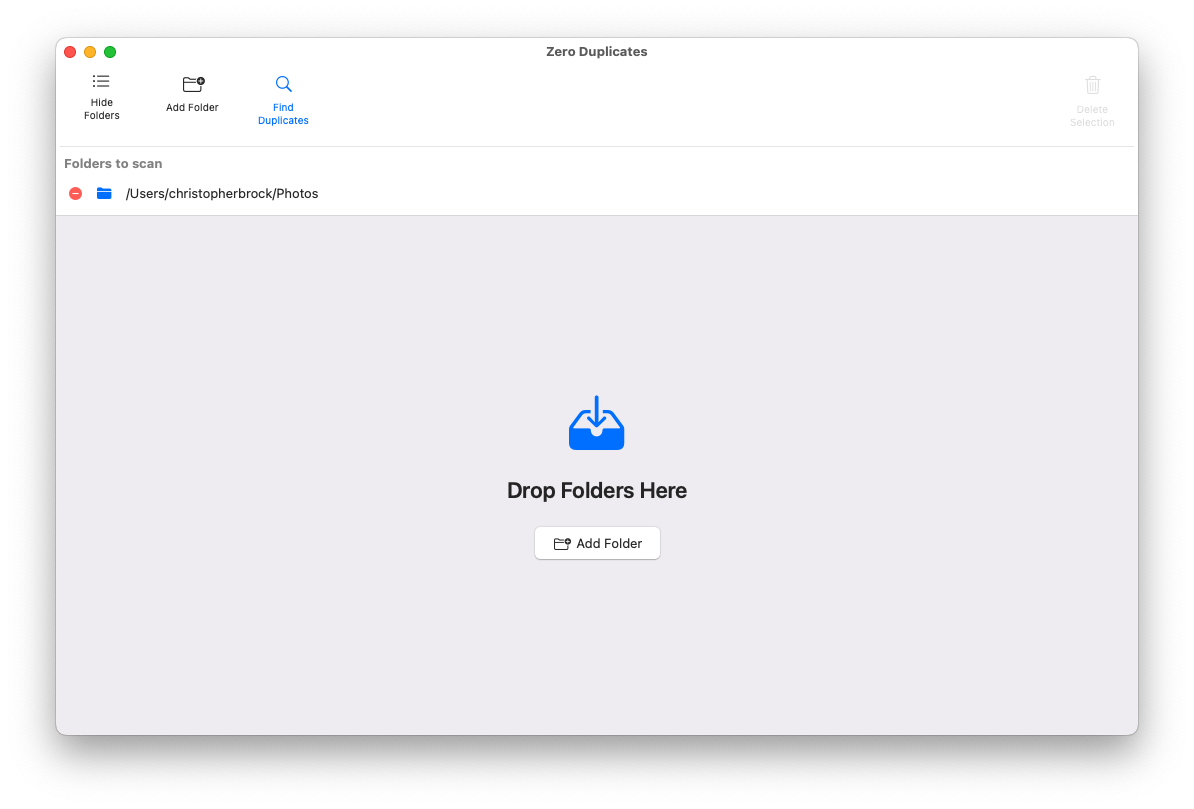
-
Duplikate überprüfen und auswählen
Durchsuchen Sie die erkannten Duplikate. Zero Duplicates schützt Sie automatisch, indem es nur n-1 Dateien aus jeder Duplikat-Gruppe auswählt und sicherstellt, dass Sie niemals versehentlich alle Kopien einer Datei löschen.
- Zeigen Sie Dateien vor dem Löschen in der Vorschau an, indem Sie darauf klicken
- Passen Sie die Auswahl bei Bedarf manuell an
- Verwenden Sie Batch-Auswahl für ganze Ordner
-
Ihre Dropbox bereinigen
Wählen Sie Ihre bevorzugte Löschmethode:
- In Papierkorb verschieben: Sichere Option, die Wiederherstellung ermöglicht
- Dauerhaft löschen: Sofortige Speicherplatz-Einsparungen (mit Vorsicht verwenden)
🎯 Dropbox-spezifischer Tipp: Nach der Bereinigung von Duplikaten mit Zero Duplicates synchronisiert Dropbox automatisch die Änderungen auf alle Ihre Geräte und gibt überall Speicherplatz frei, wo Ihre Dropbox verbunden ist.
Warum Zero Duplicates am besten für Dropbox funktioniert
- Inhaltsbasierte Erkennung: Identifiziert Duplikate auch wenn sie unterschiedliche Namen haben oder in verschiedenen Ordnern sind
- Dropbox-Konfliktauflösung: Erkennt und entfernt einfach "konflikthafte Kopie"-Dateien
- Batch-Verarbeitung: Bearbeitet Tausende von Dateien effizient
- Sichere Auswahl: Integrierter Schutz gegen das Löschen aller Kopien
- Sofortige Ergebnisse: Sehen Sie sofortige Speicherplatz-Einsparungen in Ihrem Dropbox-Konto
Zukünftige Duplikate vermeiden
Prävention ist immer besser als Bereinigung. Hier sind Strategien zur Minimierung der Duplikat-Ansammlung in Ihrer Dropbox:
Intelligente Benennungskonventionen
- Verwenden Sie konsistente Dateibenennungsmuster:
JJJJ-MM-TT_Projektname_Version - Vermeiden Sie Sonderzeichen, die Synchronisationskonflikte verursachen könnten
- Fügen Sie Versionsnummern oder Daten in Dateinamen für häufig bearbeitete Dokumente ein
- Verwenden Sie beschreibende Namen, die Duplikate offensichtlich machen
Dropbox-Versionskontrolle
- Aktivieren Sie Versionsverlauf in den Dropbox-Einstellungen, um Dateiänderungen zu verfolgen, ohne Duplikate zu erstellen
- Verwenden Sie Dropbox Paper für kollaborative Dokumente anstelle der traditionellen Dateifreigabe
- Richten Sie Kamera-Upload-Regeln ein, um manuelle Foto-Uploads zu vermeiden
- Konfigurieren Sie Screenshot-Auto-Upload, um Desktop-Unordnung zu verhindern
Regelmäßiger Wartungsplan
Etablieren Sie eine Routine, um Ihre Dropbox sauber zu halten:
- Wöchentlich: Schneller Scan der aktuellen Uploads und Downloads-Ordner
- Monatlich: Zero Duplicates auf Ihrem gesamten Dropbox-Ordner ausführen
- Vierteljährlich: Ordnerstruktur überprüfen und Dateien in logische Kategorien organisieren
- Jährlich: Alte Dateien archivieren und automatische Papierkorbentleerung aktivieren
- Bei Bedarf: Für umfassende Speicherverwaltung schauen Sie sich unseren kompletten Speicheroptimierungsleitfaden an, um Speicherplatz über Duplikate hinaus freizugeben
Fazit: Gewinnen Sie heute Ihren Dropbox-Speicher zurück
Das Finden und Entfernen doppelter Dateien aus Dropbox muss kein manueller, zeitaufwändiger Prozess sein. Während grundlegende Methoden wie Dropbox-Web-Sortierung und macOS Smart-Ordner dabei helfen können, einige Duplikate zu identifizieren, versagen sie bei großen Dateimengen oder inhaltsbasierten Duplikaten.
Zero Duplicates bietet die umfassendste Lösung für Mac-Benutzer, die ihren Dropbox-Speicher effizient bereinigen möchten. Mit seiner intelligenten Duplikat-Erkennung, sicheren Auswahlfunktionen und Batch-Verarbeitungskapazitäten können Sie Gigabytes an Speicherplatz mit nur wenigen Klicks zurückgewinnen.
Foto von engin akyurt auf Unsplash




